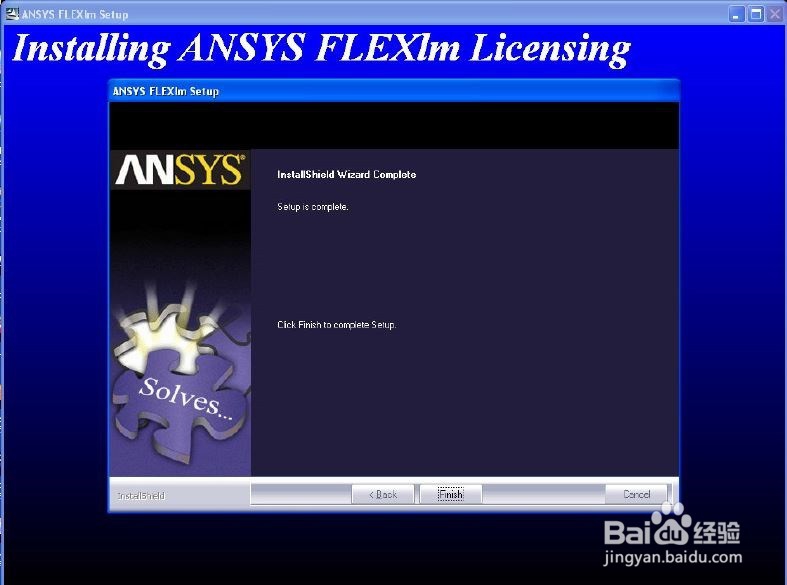1、双击AutoExec.exe。
2、选择Install Products。

3、选择Ansys Products。
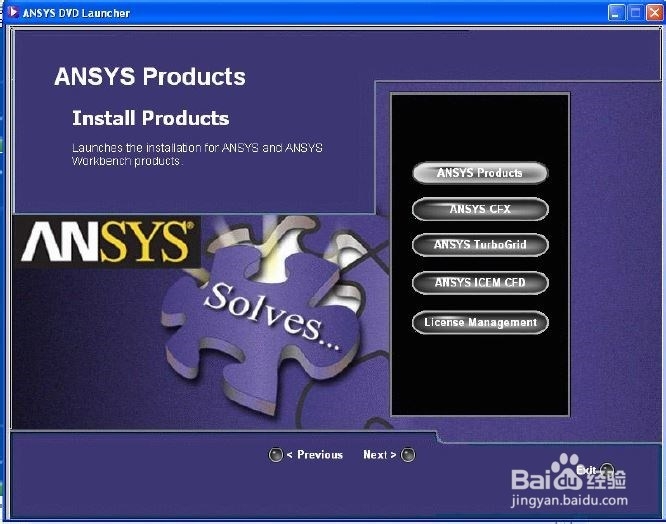
4、选择English。
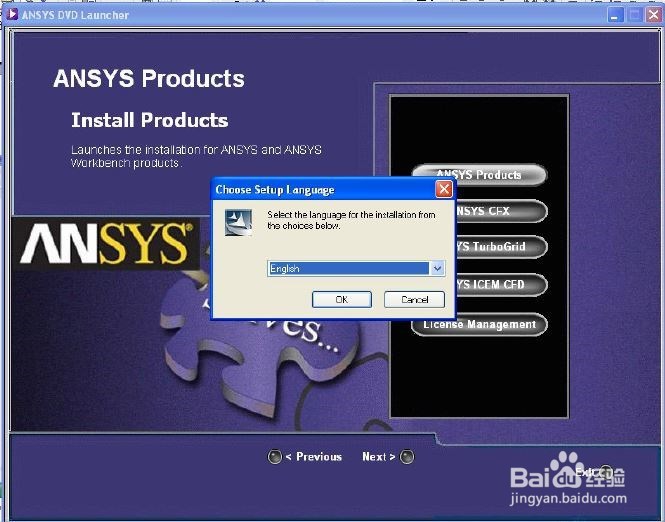
5、等待一会
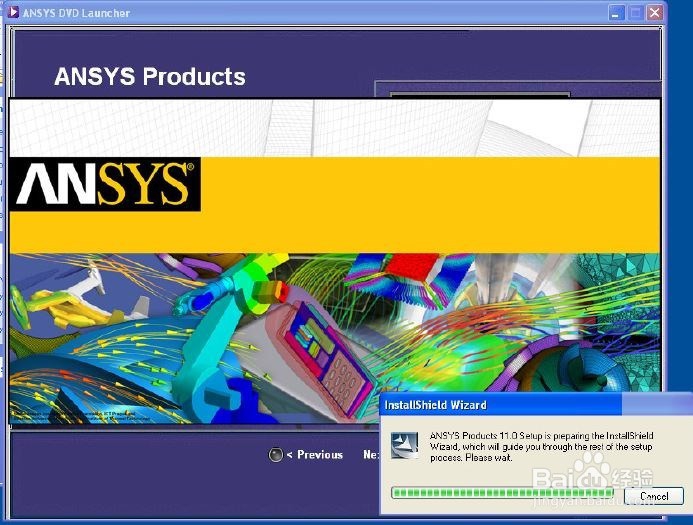
6、点击NEXT。

7、选择I Agree。
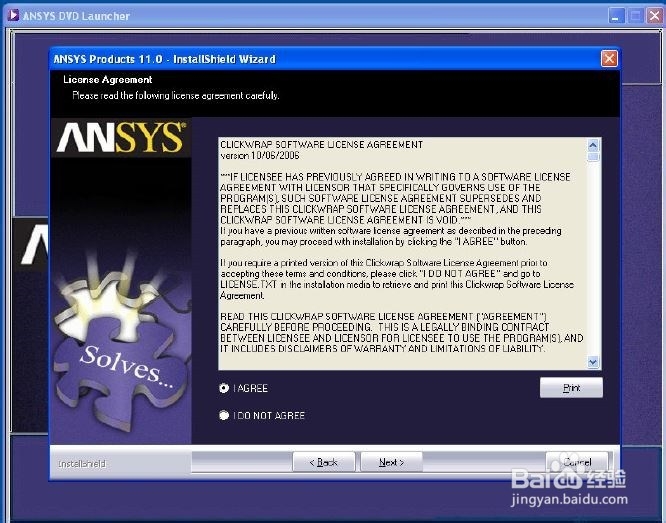
8、此处选择安装目录,然后点NEXT。

9、选择默认选项。然后点NEXT。
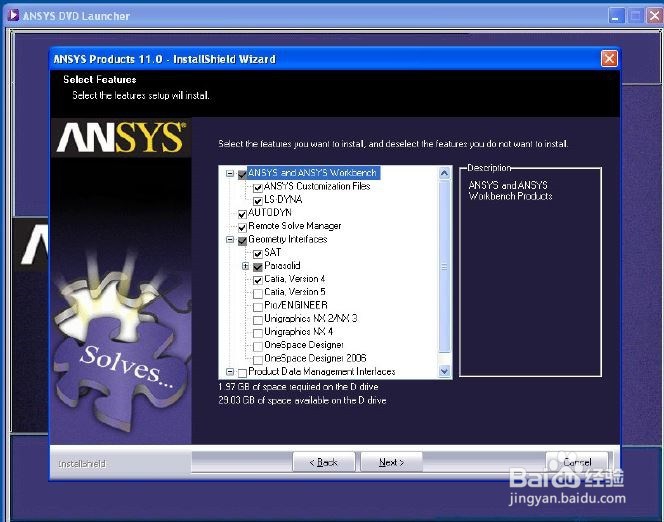
10、直接NEXT。
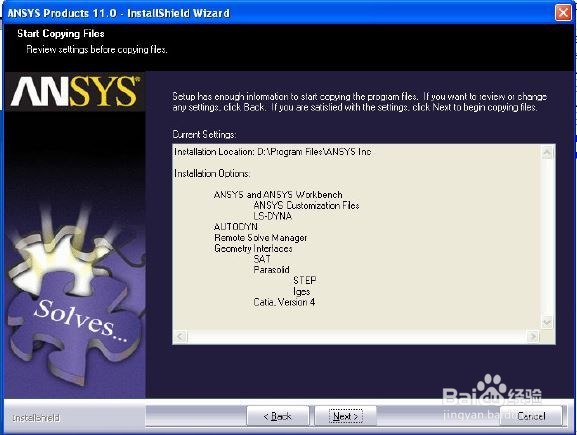
11、此处等待时间比较久,出现下图后,不打勾,然后选择完成。
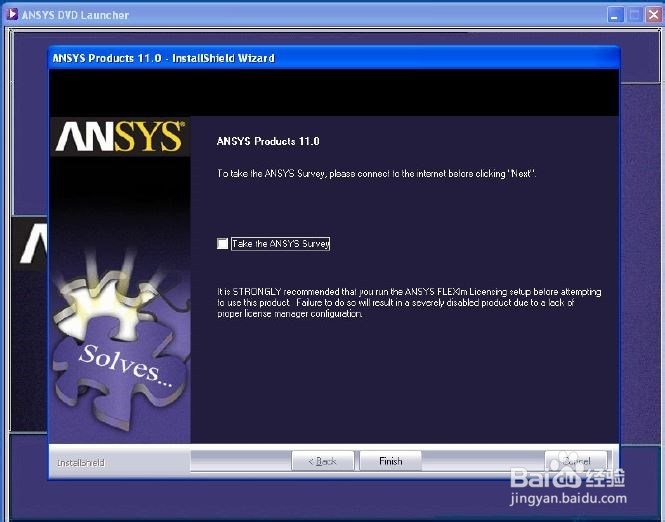
12、然后选择License Management的安装。
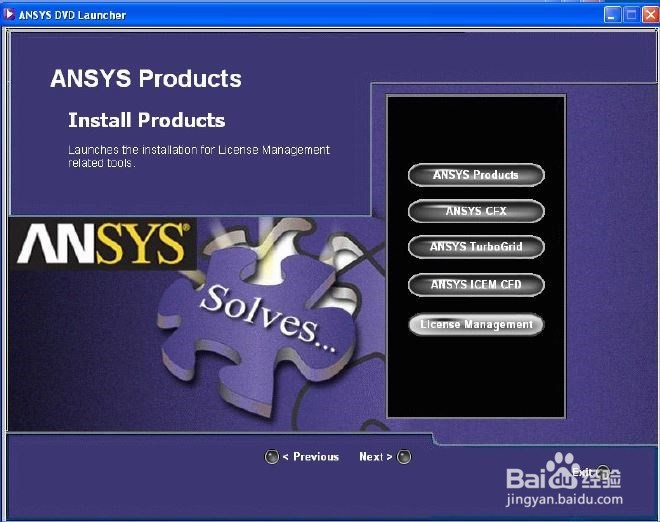
13、选择NO。
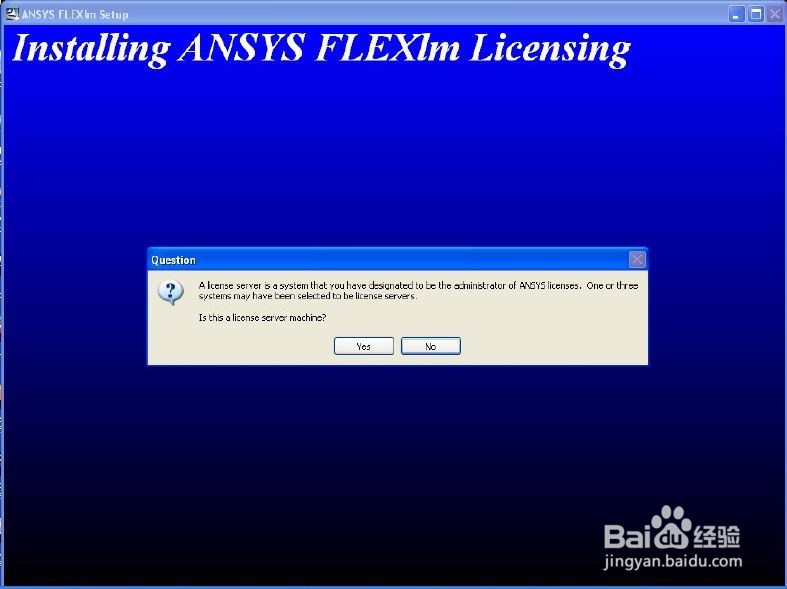
14、选择YES。
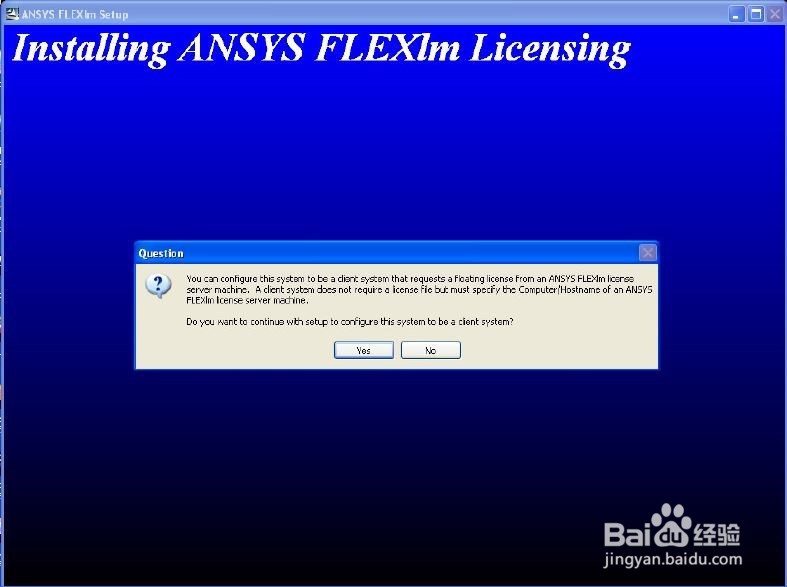
15、继续。
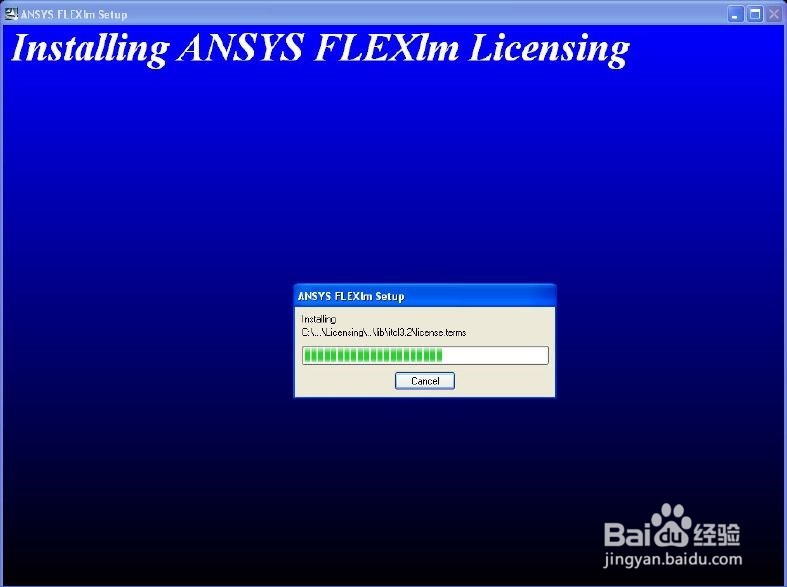
16、选择端口。
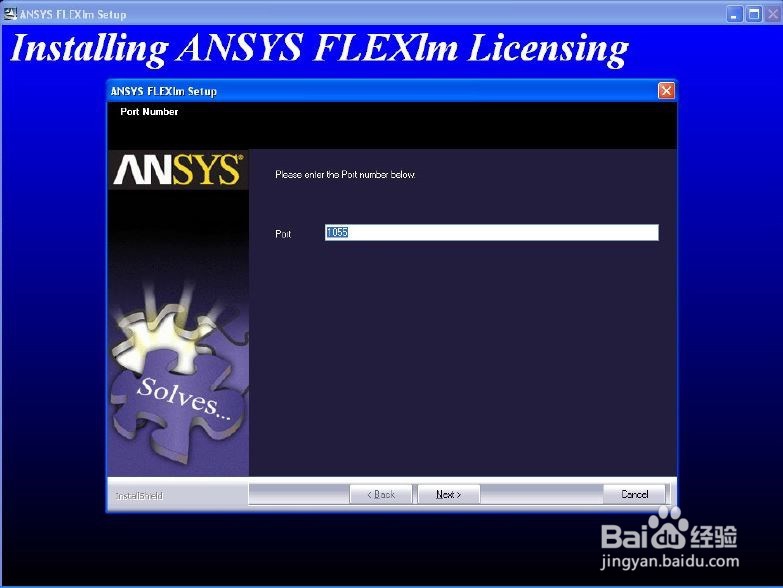
17、选择单项服务。
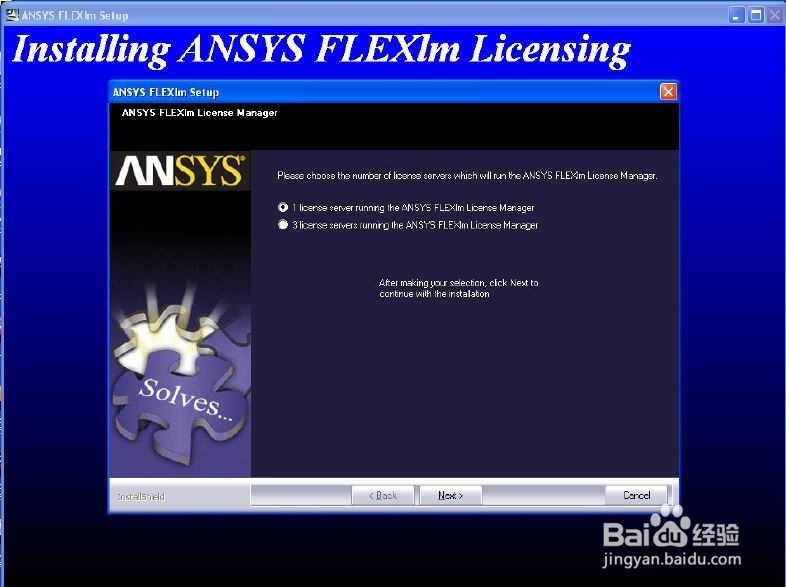
18、填写服务器名

19、完成。